Новая функция YouTube: как автоматически сделать тайм-коды к видео
Как сделать тайм-код на YouTube
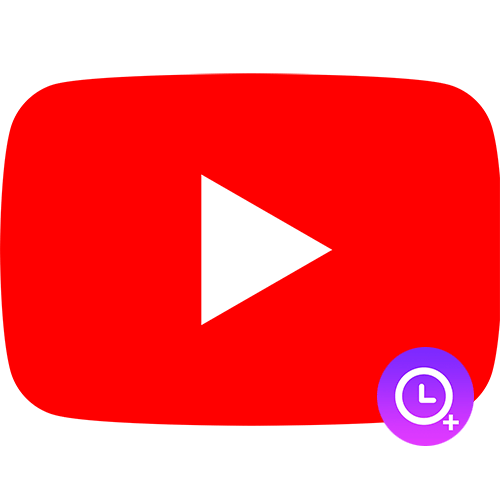
Возможность создавать тайм-коды в разы облегчает пользователям просмотр длинных видео на YouTube. Оставить отметку на нужный момент видеозаписи можно как на сайте видеохостинга, так и в его приложении для Android и iOS.
Создаем тайм-код на YouTube
Тайм-код — активная ссылка, ведущая на определенный отрезок видео, позволяя таким образом облегчить навигацию. Как правило, необходимость создания активных ссылок возникает при хронометраже более 15-20 минут. Рассмотрим, как создать тайм-код через сайт на ПК и приложения на мобильных телефонах.
Способ 1: ПК-версия
Добавить временную отметку в описание видео можно сразу при размещении файла или через какое-то время после публикации. Создание активных ссылок на определенный отрезок идентичен во всех браузерах и осуществляется следующим образом:
- Заходим на сайт YouTube и открываем видео, к которому необходимо добавить тайм-коды. Под ним нажимаем на кнопку «Изменить видео».

Автоматически открывается Творческая студия, в которой можно менять названия ролика, добавлять описание и т.д. Находим поле «Описание».

Для создания тайм-кода указываем время в формате «час:минута:секунда» (если хронометраж больше 60 минут) и «минута:секунда» (если хронометраж меньше). Далее можно добавить любое содержание, например, название песни, о каком вопросе говорят в данном фрагменте и т.д.. При соблюдении именно такого формата написания временная метка автоматически станет ссылкой.
Важно! При необходимости отметки не только начала какого-то отрезка видео, но и его завершения, тайм-код указывается в следующем формате «час:минута:секунда»(начало)-«час:минута:секунда» (завершение).


Если вы не являетесь автором видео или же не имеете доступа в аккаунт Ютуб, с которого был опубликован ролик, тайм-коды можно оставить в комментариях.
Открываем любое видео и переходим в раздел «Комментарии».

Указываем тайм-коды с описанием в обозначенном выше формате, после чего кликаем по кнопке «Оставить комментарий».


Способ 2: Мобильные приложения
Официальные приложения для операционных систем Android и iOS позволяют пользователям и авторам видео добавлять тайм-коды в любое время. Учитывая то, что по статистике большая часть пользователей YouTube смотрит видео именно с телефона, актуальность такой возможности крайне велика. На телефонах с Android, в отличие от iOS, приложение бывает установлено заранее. Если же его нет или вы случайно удалили, всегда можно повторно скачать из Google Play Маркета или App Store.
При добавлении тайм-кода с мобильного телефона рекомендуется заранее написать весь текст в заметках — это позволит избежать потери текста в случае сбоя работы «Творческой студии».
- Открываем приложение и выбираем видео, для которого необходимо создать тайм-код.

В разделе «Комментарии» под видео оставляем написанный текст с тайм-кодами и описаниями относительно каждого отрезка времени. Кликаем по стрелочке, которая расположена с правой стороны.

Соблюдайте формат написания кода в видео «час:минута:секунда» (при хронометраже более 60 минут) и «минута:секунда» (при меньшем хронометраже). Только в таком случае тайм-код автоматически будет опубликован в видео активной ссылки.

Учитывайте, что чем более подробно вы разбиваете длинное видео на отрезки с указанием ссылок на конкретный момент, тем более комфортно зрителям будет смотреть ваши ролики.
Надеемся, что представленная информация помогла вам и мы ответили на все интересующие вопросы.
Помимо этой статьи, на сайте еще 12208 инструкций.
Добавьте сайт Lumpics.ru в закладки (CTRL+D) и мы точно еще пригодимся вам.
Отблагодарите автора, поделитесь статьей в социальных сетях.
Новая функция YouTube: как автоматически сделать тайм-коды к видео
Как к видео в YouTube добавить тайм-коды

Те, кто постоянно серфит в YouTube , очевидно, уже сталкивались с тем, что у ряда продвинутых блогеров ролики разбиты на небольшие временные отрезки. Как будто в идеальном плане школьного сочинения содержание видеоконтента расписано словами, как бы по абзацам контента. Сделано это для того, чтобы пользователь без труда мог выбрать интересующий фрагмент, не тратя времени на просмотр лишнего.
Такая смысловая разбивка называется тайм-коды, или главы, или закладки. С помощью подобного оглавления очень удобно сегментировать видео , поскольку позволяет увидеть и понять всю структуру контента. Конференции, уроки, лекции, обучающие ролики, презентации, интервью… Пользователь кликает искомый кусок ролика в списке тайм-кода и тут же попадает в него, минуя не самую комфортную процедуру прокрутки вручную.
«Оглавление» работает на всех устройствах, где доступен видеохостинг. На стационарном компьютере или ноутбуке наведите курсор на соответствующий сегмент красной нитки тайм-лайна внизу окна. На мобильных устройствах смена контент-закладки определяется по легкой вибрации.
Как создать тайм-коды для своего видео
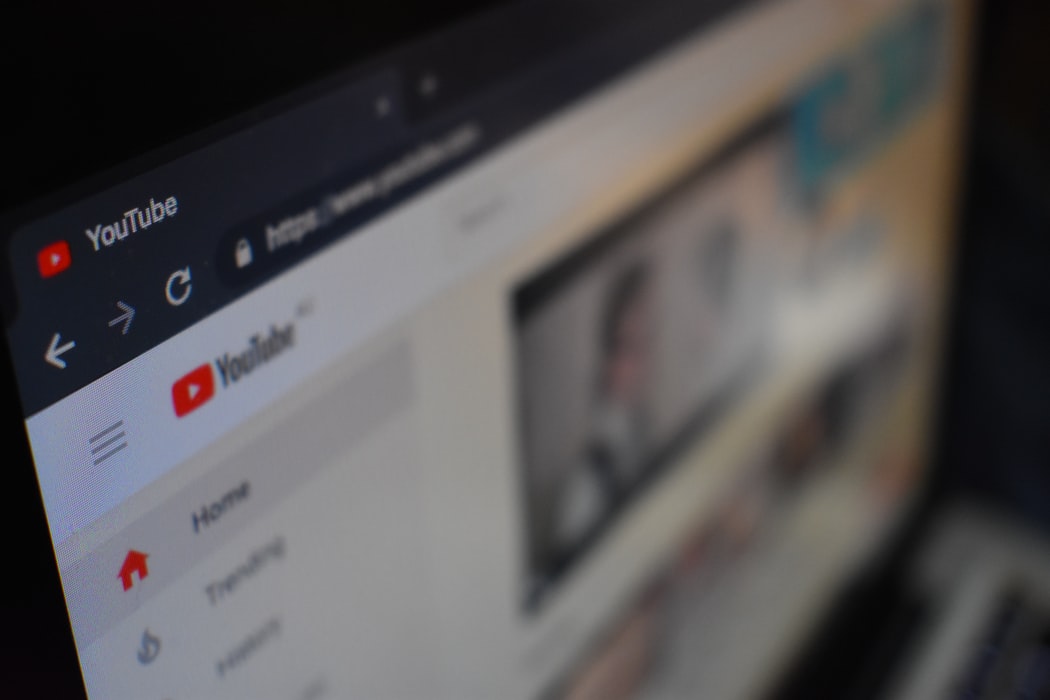
фото: Kon Karampelas/unsplash.com
Творческая студия в YouTube > выбор ролика для интеграции тайм-кодов > раздел «Сведения о видео», где в графе Описание заполняете посекундный контент-план > Сохранить.
Чтобы внесенные данные отобразились корректно, тайм-код должен начинаться с временного значения 00:00.
Инструменты для создания закладок для стороннего видео и их распространения

Контент-закладки видны в том случае, если их автор позаботился об этом заранее. Однако при необходимости вы можете создать их самостоятельно, используя в браузере Google Chrome расширение Video Chapters For YouTube
Трюк, который вы можете использовать для автоматического создания глав для видео, которые не имеют их: просто возьмите расширение браузера Chrome «Video Chapters For YouTube.» Хотя это не так элегантно, как когда создатель видео добавляет свои собственные главы, это, по крайней мере, даст вам возможность пропустить видео, которое лучше, чем вы случайно нажимаете на индикатор выполнения.
Тайм-коды в комментариях. Их можно размещать с помощью плагина TimeTags for YouTube (Google Chrome), чтобы облегчить «просмотровую» жизнь другим пользователям. При этом вам не потребуются сторонние текстовые редакторы или блокнот: работайте непосредственно в данном расширении.
Как скачать YouTube-видео фрагментами

Если YouTube-ролик разделен на тайм-коды, вы можете загрузить только необходимые фрагменты, без необходимости скачивания всего видео. Это актуально для тяжелых файлов, в которых вам интересен только данный кусок. Попробуйте приложение YouTube Split , оно существенно упростит и ускорит процесс.
Как сделать тайм код на YouTube

Здравствуйте. В этот вечер я хочу вам рассказать, как сделать тайм код на ютубе. Сегодня всё большую популярность набирает видео формат. А длина некоторых роликов достигает сорока минут и больше.
Поэтому после того, как мы выложили свое видео на всеобщее обозрение, стоит задуматься о разделении контента на тематические главы. Одним из действенных способов является указание времени, где, по мнению автора, необходимо обратить наибольшее внимание.
По-другому эта функция называется тайминг. В связи с этим предлагаю разобраться с вопросом, как сделать тайм код на ютубе, так как не все знают, как это делать правильно.
В детстве я долгое время проводил за просмотром видео на Ютубе. И больше всего мне нравились гайды по обучению игре на гитаре. Именно они смотивировали меня познать все тонкости процесса, чтобы учить людей.
Записывайтесь на бесплатный пробный урок на моем авторском курсе обучения игре на гитаре. На нем мы познакомимся с вами и определим уровень вашего мастерства, если вы захотите продолжить составим подробный план обучения.
А теперь переходим к рассмотрению основной темы статьи.
Как сделать тайм-код на Ютубе
Тайм-код – это указание конкретного момента из видео, на которое стоит обратить непосредственное внимание.
В это время на экране может происходить, что-то интересное или важное. Визуально тайминг выглядит как ссылка при нажатии, на которую пользователь попадает в конкретную точку ролика.
Обычно значение кода прописывается в описании под видео. Но есть и другие способы. О них мы поговорим дальше.
А вы знаете, что есть способы, которые позволяют слушать видеоролики в фоновом режиме? Нет? Тогда читайте пост, как слушать Ютуб в фоновом режиме.
Функционал сайта позволяет можно использовать не только в описании, но и в комментариях. Другими словами любой пользователь Ютуб может заострить внимание, на чем-то интересном в любом видеоролике.
Как сделать тайм-код на Ютубе в описании на компьютере
Тайм код прописывается для контента длиной более 10 минут. Такие ролики в Ютубе считаются длинными. Данная функция доступна всем пользователям интернета как создателям контента, так и комментаторам.
Небольшое лирическое отступление. Слышали, что Ютуб предоставляет возможность попробовать функцию YouTube Premium совершенно бесплатно.
Однако в этом вопросе кроятся подводные камни. Какие читайте в моей статье.
Чтобы добавить координату времени в описании под видео, нужно выполнить копирование временной точки.
Итак, теперь разберем подробную последовательность. Добавление тайм кода возможна как при загрузке видео в сеть, так и через какое-то время. Для создания кликабельной ссылки необходимо выполнить следующие действия:
- Открываем в браузере сайт YouTube и кликаем на видео, манипуляции с которым необходимо произвести. Далее находим кнопку, которая называется «Изменить видео».

- При этом произойдет автоматическое перенаправление на «Творческую студию». В этом разделе можно изменять название видео, прописывать описание и многое другое.
- Для нас перспективным является поле «Описание».

- Теперь самое интересное. Кликаем мышкой по пустому полю, чтобы активизировать курсор.
- После этого нужно написать «час:минута:секунда» для видеороликов с длительностью больше часа.
- В том случае если хронометраж меньше тайм код указывается в формате «минута:секунда».
- После этого допускается написать любой текст, который вам захочется.
К примеру, можно написать пояснение того, что происходит на экране. Если все было написано в соответствии с правилами Ютуб, то текст автоматически трансформируется в кликабельную ссылку.

- Когда все задуманные указания сделаны, нам необходимо будет нажать кнопку «Сохранить». Она располагается в правом верхнем углу.

Продолжение
В том случае если видео находится не на вашем канале, то тайм код вставляется в комментариях. Также такой подход к ситуации, может быть, применим, если вы потеряли доступ к аккаунту.
Последовательность действий будет следующей:
- Открываем у себя в браузере любое понравившееся видео и пролистываем страницу до раздела «Комментарии».

- Прописываем координаты интересного момента в том формате, который мы уже рассмотрели выше.
- Далее подтверждаем свое действие нажатием на кнопку «Оставить комментарий».

- При этом написанный текст, как и в случае с описанием под видео станет ссылкой, которую можно нажать.

Как сделать тайм код на Ютубе с телефона
Ни для кого не секрет, что существуют официальные приложения для телефонов, работающих на Android и iOS. Они дают возможность пользователям, и авторам делать тайм коды в любой момент времени.
К тому же, исходя из статистических данных, большая часть пользователей интернета зависают в YouTube через мобильный интернет.
Хочу дать вам один продуктивный совет. Когда будете прописывать код на мобильном телефоне, предварительно сформулируйте его в приложении с заметками. При этом вам не придется несколько раз перенабирать текст, если произойдёт сбой в программе.
Все что нам необходимо сделать, это:
- Нажать на ярлык YouTube на рабочем столе мобильного телефона.
- После этого подобрать видеоролик, в котором будет прописываться тайм код.

- Дальше мы должны попасть в раздел «Комментарии».
- И сюда мы должны скопировать текст из заметок.
- Последним шагом будет клик по голубой стрелке, которая располагается в правом нижнем углу.

- Не забывайте про формат написания тайм кода. Об этом мы говорили выше, когда разбирали процесс вставки с персонального компьютера.

Если вы хотите стать знаменитым видеоблогером, то при создании контента необходимо задумываться о комфорте своих подписчиков.
Ведь если ролик разбит на тематические отрезки, то смотреть его будет вдвойне интересно.
Заключение
Вот и подошла к концу очередная статья. Я в очередной раз полностью доволен собой, а потому, надеюсь, что вопрос был раскрыт в полной мере и никаких недопониманий не возникло.
Но если вдруг мои слова вызвали у вас непонимание, то я всегда готов ответить на все ваши вопросы. Для этого направьте его на мою электронную почту или напишите в комментариях.
На этом хочу сказать вам до скорых встреч. Время до новой статьи пролетит незаметно.
Как сделать тайм-код на Ютубе
Чтобы сделать тайм-код на Ютубе, потребуется прописать временные метки в описании ролика или в комментариях к нему. При этому пользователь не обязательно должен быть автором видео, оставлять отметки можно к чужим записям как с мобильного приложения, так и через веб-версию сайта на компьютере.
Создание тайм-кодов в описании к своему ролику
При добавлении тайм-кода в YouTube к своему ролику рекомендуется это делать в описании. Такая опция доступна при загрузке нового видео или редактировании ранее опубликованного. На нашем сайте уже размещалась статья, где рассказывалось, как добавлять на канал видеозаписи. Поэтому будет подробно описан процесс вставки тайм-кодов в описание уже загруженной записи.
На компьютере
На персональном компьютере все действия выполняются в творческой студии YouTube. Необходимо воспользоваться браузером для входа в свой канал на сайте.
- Находясь на главной странице ресурса, раскройте меню профиля, щелкнув по иконке учетной записи в верхнем правом углу экрана. Перейдите в «Творческую студию YouTube».

- Откройте раздел «Контент», кликнув по соответствующему пункту на боковой панели слева. В списке ранее размещенных записей наведите курсор на ту, тайм-коды в которую нужно вставить, после чего кликните по кнопке «Действия».

- В появившемся контекстном меню выберите пункт «Изменить название и описание».

- Впишите в поле «Описание» (в любое место) тайм-код следующего формата: : : или : , если ролик длится меньше часа. Кликните по кнопке «Сохранить». Наглядный пример можно увидеть на изображении, расположенном ниже.

Для удобной навигации зрителей рекомендуется к тайм-кодам приписать краткое обозначение, поясняющее, что происходит на определенном отрезке видеозаписи.
После этого в описании под проигрывателем появится введенный текст, где временное обозначение будет выделено синим цветом. При нажатии на тайм-код ролик будет перемотан на указанное место.

На телефоне
Тайм-код в описании видеоролика можно разместить и через мобильное приложение на смартфоне. Сейчас будет представлена инструкция, подразумевающая добавление временных отметок при редактировании записи.
- Запустив приложение, перейдите на вкладку «Библиотека» и откройте раздел «Ваши видео».

- Коснитесь трех точек рядом с тем роликом, в описание которого нужно вставить тайм-код. В появившемся меню выберите опцию «Изменить».

- Пролистайте открывшуюся страницу в самый низ и нажмите по строке «Добавьте описание».

- В открывшемся меню впишите временные отметки формата : : или : , если ролик длится меньше часа. При необходимости добавьте краткое пояснение. После этого нажмите по стрелке в верхнем левом углу, чтобы вернуться обратно.

- Примените внесенные изменения, нажав кнопку «Сохранить» на верхней панели.

В нижней части экрана появится уведомление, сообщающее об успешном редактировании записи — тайм-коды добавлены в описание записи.
Добавление тайм-кодов в комментарии к чужому ролику
Если в описании под чужим роликом нет тайм-кодов, каждый пользователь может самостоятельно их добавить в комментарии. Доступна эта возможность на компьютере и в мобильном приложении для смартфонов.
Добавить временные отметки невозможно только на тех записях, комментарии к которым скрыты автором.
На компьютере
Все действия выполняются на странице с видео, поэтому перед выполнением инструкции перейдите на YouTube и запустите к просмотру публикацию, к которой нужно оставить комментарий.
- Спуститесь чуть ниже проигрывателя и кликните по строке «Оставить комментарий».
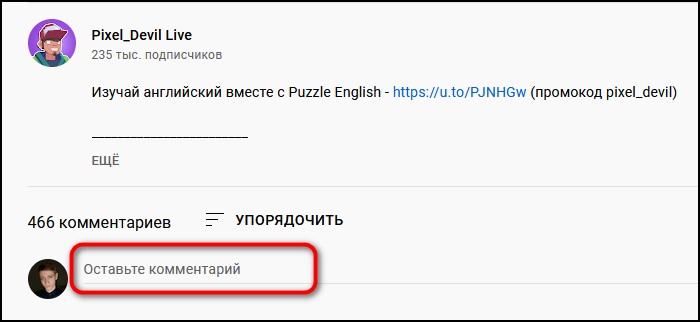
- Впишите тайм-коды следующего формата: : : или : , если ролик длится меньше часа. При желании добавьте пояснения.
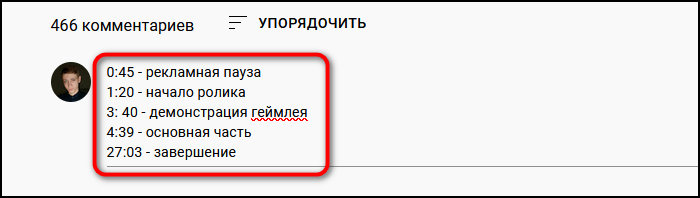
- Нажмите по кнопке «Оставить комментарий», которая расположена справа от поля для ввода сообщения.
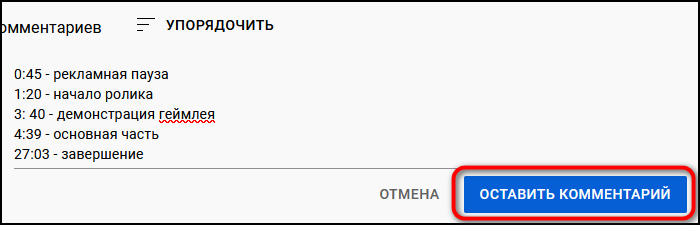
После этого в комментариях к ролику появится ваше сообщение, в котором будут прописаны все тайм-коды. Каждый пользователь сможет нажать по ним, чтобы перемотать видео на нужное место.
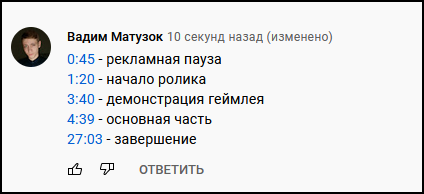
В мобильном приложении
Для размещения временных меток с мобильного телефона потребуется запустить видеоролик, открыть комментарии к нему и вписать соответствующие значения.
- Находясь на странице с проигрывателем, нажмите по полю с комментариями, чтобы развернуть его.
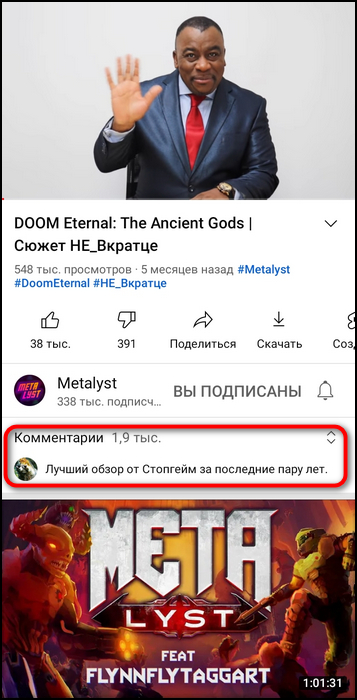
- Во всплывающем меню коснитесь строки «Оставить комментарий».
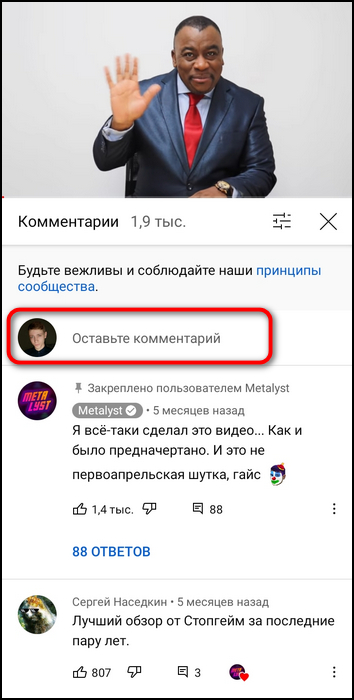
- Впишите тайм-коды формата : : или : , если ролик длится меньше часа. Оставьте пояснения, если это необходимо. После этого нажмите по кнопке в виде бумажного самолетика, чтобы опубликовать комментарий.
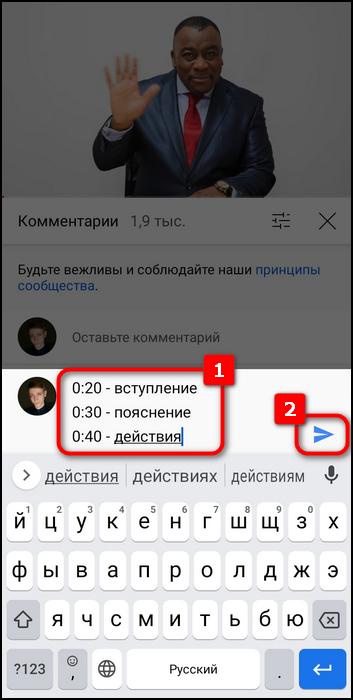
Комментарий размещен. По нажатию на временную отметку видео будет перемотано на нужный фрагмент.
Из всех описанных методов рекомендуется пользоваться теми, что подразумевают применение компьютера, так как это удобнее и быстрее. Если ролик ваш, то лучше оставлять тайм-коды в описании путем редактирования видео или непосредственно при его добавлении.
Как сделать ссылку на видео с YouTube с определенного момента. Для тех кто еще не знает.
Дубликаты не найдены
Это как и возможность регулировать скорость воспроизведения плавающая функция.
Тоже хотел написать, но увы, уже опередили
Так как этот пост 1 в списке посикового запроса «как вставить таймкод в ютубе», щитаю, что имеет смысл его дополнить.
Данный вариант мне не помог (Времени то много прошло, может поменялось чего).
заменяем пункт 2 на » ?t=xxx «, где ххх- это количество секунд.
Если скажем вам надо поставить 1м 20с, то переводим все в секунды, т.е. 80с.
Твой варик пашет .
Даже не знаю, что ответить.
Ты разобрался? Подскажи, сам не знаю
Хех, сегодня вот не нашел привычную кнопку на ютубе с привязкой. Почему то в старой версии пропала.
Нагуглил пикабушку с твоим постом, чтобы посмотреть вид ссылки. Ты всё таки не зря старался. Спасибо))
А в 2019 она куда-то пропала, так что снова актуально
На самом youtube в комментариях к ролику можно просто написать время 8:00, например.
Спасибо, добрый человек!
Очень помогло, спасибос! Для мобилок дельный совет. Никак не мог найти решение и в очередной раз пикабу выручил
Надо просто через двоеточие написать время в формате минута: секунда, например 0:30 или 0:54. И ничего громоздить не надо.
Можно сделать так, чтобы видео само остановилось на определенной секунде? Сделать диапозон времени. Начало с определённого момента и определенный конец.
Ты разобрался? Подскажи, сам не знаю
Это одним кликом мышки автоматически можно — всё написано. Если конечно не тачпад.
Спасибо за информацию!

Выборы: Атака клонов
Двое конкурентов петербургского депутата Бориса Вишневского («Яблоко») перед выборами взяли такие же фамилии и имена и отрастили бороду.
Так, Виктор Иванович Быков превратился в Бориса Ивановича Вишневского, а Алексей Геннадьевич Шмелев — в Бориса Геннадьевича Вишневского.

![]()
Dolce & Gabbana
В центре фото — Филипп Киркоров, он одет в Dolce & Gabbana. А рядом с ним — Дольче и Габбана, они одеты вполне прилично

![]()

Для кого-то приятный

![]()

Место где ты свободен
С детства торчал в гараже с отцом. Вот в 36 годиков исполнил свою мечту. Купил Свой собственный гараж.
Вот такого грязнулю купили. Всё как положено.

Конечно за 36 лет руки уже чесались сделать все нормально.
Замазали обильно пулевые ранения.
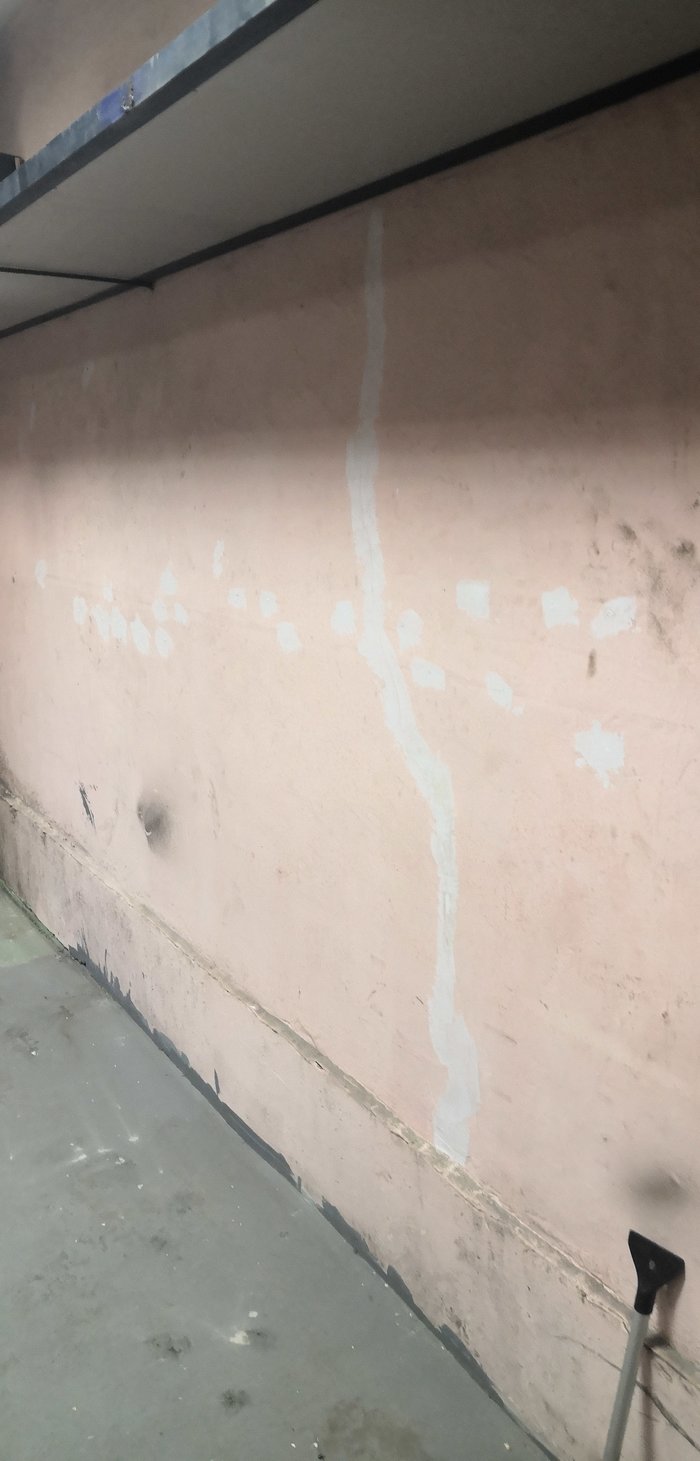
Покрасили входную дверь.


Закрасили убогий грязно розовый цвет.

Ну и немного мебели на первое время!

Буду приводить в порядок.
По плану обшить ворота, установить печку и сделать электрику.
Надеюсь тут есть кто понимает/знает/помнит атмосферу гаражей.
Всё добра и уютного гаража!
О женской верности
Суточное дежурство, время ближе к ночи, звонок с дежурки — девушка заявила износ.
Приезжаю в отдел, девушка сидит у оперов и наматывая слёзы на кулак, рассказывает свою историю, а именно о том, что сегодня вернулся ее бойфренд с армии, которого она очень сильно ждала, но ждала не только она, но и его друзья.
Друзья, в количестве 6 человек, в честь дембеля своего друга организовали ему встречины в сауне, куда также пошла его верная подруга.
Сауна, пьянка и в какой то момент дембель поднапился и ушёл в комнатку спать, а друзья и спутница дембеля продолжили пьянствовать. При этом спутница в какой то момент тоже напилась и пошла спать под бочек к дембелю. В какой то момент она проснулась, от того, что ее трахал один из друзей, а после него и остальные пятеро. При этом, с ее слов, она была настолько испугана данным фактом, что даже и не подумала сопротивляться, ну а дембель рядом лежал и посапывал. А как только закончили все, она сразу оделась и побежала заявление писать. При этом были в ее рассказе и пробелы и тупняки при ответах на вопросы, что наводило на мысль, что девушка как минимум темнит.
Пока девушка опрашивалась, опера уже съездили в сауну и захватили в плен и шестерых друзей и дембеля, которые все еще были там.
Всех друзей по их привозу в отдел рассадили по разным кабинетам, и начали со всеми работать. При этом друзья факта соития не отрицали, но рассказали немного другую историю.
К слову о спутнице, была она не совсем крепка на передок, о чем в том числе знали друзья, хоть и свечку не держали, и в подпитии кому то из них пришла идея — развести спутницу на секс, а по результатам сообщить об этом дембелю ибо негоже было по их мнению, что дембелю рогов наставили, пока он в армии был. А чтобы спутница однозначно согласилась, решили ей ещё и бонусом денег предложить, по 5000 рублей с брата, всего значит 30000 рублей.
Услышав указанное предложение, девушка и не подумала играть в оскорбленную невинность, а согласилась на предложение друзей, единственное только поставив им тайминг — 15 минут на человека.
Так как кровать в сауне была одна но большая, несмотря на то, что там спал дембель, местом коитуса определили именно ее.
Сон у дембеля реально оказался очень крепкий, и все шестеро друзей поочередно совершили соитие с девушкой.
По окончанию коитуса девушка попросила у друзей честно заработанные деньги, однако друзья сообщили девушке о своём коварном плане, что очень опечалило девушку и начала она просить у друзей ничего дембелю не сообщать.
Друзья же предложили девушке новую сделку, сказав ей, что если она каждому сделает минет, то тогда они унесут эту тайну в могилу.
Девушка немного подумала и на удивление согласилась, снова поставив тайминг — 5 минут на 1 член.
Сделав его каждому поочередно, девушка спросила у друзей будут ли они молчать, на что получила отрицательный ответ.
Девушку это опечалило ещё больше, после чего в ее голову пришла гениальнейшая идея — написать на друзей заяву на износ и таким образом оправдаться перед дембелем, после чего она сразу отправилась реализовывать эту идею.
В итоге девушка долго не продержалась и через пару перекрестных опросов, и предложенного полиграфа раскололась и показания друзей подтвердила.
Самый печальный был потом дембель, который узнав про всю историю, подругу свою назвал шлюхой, а друзей мудаками.



